1300
Oorzaak
Papier is vastgelopen toen het vanuit de achterste lade werd ingevoerd.
Wat te doen
Verwijder het vastgelopen papier aan de hand van onderstaande instructies.
- Bekijk de film (Als het papier is vastgelopen in de papieruitvoersleuf)
- Bekijk de film (Als het papier is vastgelopen in de achterste lade)
-
Trek het papier langzaam naar buiten uit de papieruitvoersleuf of uit de achterste lade, wat het gemakkelijkst is.
Houd het papier met beide handen vast en trek het er langzaam uit zodat het niet scheurt.
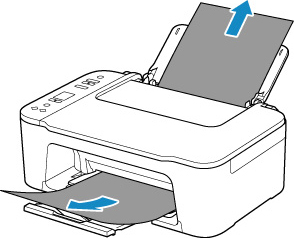
 Opmerking
Opmerking- Als u het papier niet kunt verwijderen, zet u de printer uit zonder met kracht te trekken. Het papier wordt dan mogelijk automatisch uitgevoerd.
- Als het papier vastloopt tijdens het afdrukken en u de printer moet uitschakelen om het papier te verwijderen, drukt u op de knop Stoppen (Stop) op de printer om het afdrukken te onderbreken voordat u de printer uitzet.
-
Als het papier scheurt en u het vastgelopen papier niet uit de papieruitvoersleuf of de achterste lade kunt verwijderen, verwijdert u het papier vanuit de binnenkant van de printer.
-
Plaats het papier opnieuw en druk op de OK-knop van de printer.
De printer hervat het afdrukken. Druk de pagina die u aan het afdrukken was opnieuw af als deze niet correct is afgedrukt vanwege de papierstoring.
Als u de printer bij stap 1 hebt uitgezet, zijn alle taken in de afdrukwachtrij geannuleerd. Druk opnieuw af.
 Opmerking
Opmerking- Wanneer u het papier opnieuw plaatst, zorgt u dat u geschikt papier gebruikt en het papier correct plaatst.
- We raden aan om documenten met foto's of afbeeldingen af te drukken op een ander formaat dan A5. A5-papier kan omkrullen en vastlopen als het uit de printer komt.
Als de bovenstaande maatregelen het probleem niet verhelpen, neemt u contact op met het dichtstbijzijnde Canon-servicecentrum om een reparatie aan te vragen.

